Auteur:
Marcus Baldwin
Denlaod Vun Der Kreatioun:
16 Juni 2021
Update Datum:
1 Juli 2024
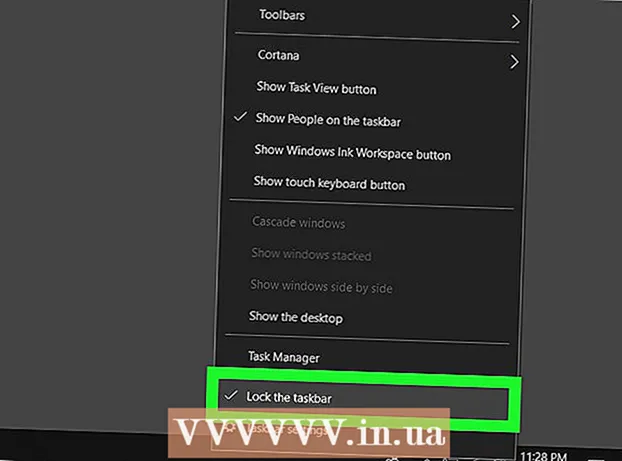
Inhalt
D'Windows Taskbar kann einfach vergréissert a reduzéiert ginn. Vläicht wëllt Dir d'Gréisst vun der Taskbar änneren, aktivéieren oder deaktivéieren se ze verstoppen, oder souguer se uewen oder op de Säiten vum Écran ze positionéieren. Dësen Artikel weist Iech wéi Dir dëst maacht.
Schrëtt
 1 Entlooss d'Taskbar. Maacht dëst fir d'Gréisst vun der Windows Desktop Taskbar z'änneren. Riets-klickt op en eidele Raum op der Taskbar a gitt sécher datt d'Optioun "Dock Taskbar" net ausgeschalt ass; wann Dir e Scheckmark gesitt, klickt op "Pin Taskbar".
1 Entlooss d'Taskbar. Maacht dëst fir d'Gréisst vun der Windows Desktop Taskbar z'änneren. Riets-klickt op en eidele Raum op der Taskbar a gitt sécher datt d'Optioun "Dock Taskbar" net ausgeschalt ass; wann Dir e Scheckmark gesitt, klickt op "Pin Taskbar".  2 Hover iwwer déi iewescht Grenz vun der Taskbar. De Mauszeiger ännert sech op en Duebelkopf Pfeil.
2 Hover iwwer déi iewescht Grenz vun der Taskbar. De Mauszeiger ännert sech op en Duebelkopf Pfeil.  3 Klickt a zitt d'Grenz vun der Taskbar erop. Dëst wäert d'Taskbar vergréisseren. Fir d'Panel ze schrumpfen, zitt seng Grenz erof.
3 Klickt a zitt d'Grenz vun der Taskbar erop. Dëst wäert d'Taskbar vergréisseren. Fir d'Panel ze schrumpfen, zitt seng Grenz erof.  4 Wielt eng aner Positioun fir d'Taskbar. Et kann no riets, lénks oder erop vum Écran geréckelt ginn. Maacht just d'Taskbar uewen, lénks oder riets um Écran.
4 Wielt eng aner Positioun fir d'Taskbar. Et kann no riets, lénks oder erop vum Écran geréckelt ginn. Maacht just d'Taskbar uewen, lénks oder riets um Écran. - Dëst ass nëtzlech wann d'Taskbar den Inhalt ofdeckt deen Dir um Enn vum Écran wëllt (sou datt Dir temporär vun der Chaos lass kënnt).
 5 Desaktivéiert automatesch Verstoppen vun der Taskbar. Wann Äre System ass agestallt fir d'Taskbar automatesch ze verstoppen, wat Iech irritéiert, befollegt dës Schrëtt fir dës Feature auszeschalten:
5 Desaktivéiert automatesch Verstoppen vun der Taskbar. Wann Äre System ass agestallt fir d'Taskbar automatesch ze verstoppen, wat Iech irritéiert, befollegt dës Schrëtt fir dës Feature auszeschalten: - Riets-klickt op en eidele Raum op der Taskbar.
- Klickt op Settings (Properties in Windows 7 an 8) um Enn vum Pop-up Menü.
- Klickt op de Schieber nieft "Automatesch verstoppt d'Taskbar op mengem Computer".
- Klickt op de Schieber nieft "Automatesch verstoppt d'Taskbar op menger Tablet".
 6 Maacht d'Ikonen op der Taskbar méi kleng (wann Dir wëllt). Fir dëst ze maachen, befollegt dës Schrëtt:
6 Maacht d'Ikonen op der Taskbar méi kleng (wann Dir wëllt). Fir dëst ze maachen, befollegt dës Schrëtt: - Riets-klickt op en eidele Raum op der Taskbar.
- Klickt op Settings (Properties in Windows 7 an 8) um Enn vum Pop-up Menü.
- Klickt op de Schieber nieft Benotzt Kleng Symboler.
 7 Klickt op
7 Klickt op  am ënneschten rietsen Eck (nëmmen Windows 8 an 10). Dës Ikon gesäit aus wéi en no uewen geriicht Pfeil. Eng Pop-up Fënster weist all verstoppte Symboler. Gitt elo un wéi eng Symboler op der Taskbar oder an der verstoppter Ikonfenster ugewise solle ginn - fir dëst ze maachen, zitt d'Ikonen vun der Taskbar an dat verstoppt Ikonfeld a vice versa.Dëst befreit d'Taskbar vun onnéidegen Ikonen.
am ënneschten rietsen Eck (nëmmen Windows 8 an 10). Dës Ikon gesäit aus wéi en no uewen geriicht Pfeil. Eng Pop-up Fënster weist all verstoppte Symboler. Gitt elo un wéi eng Symboler op der Taskbar oder an der verstoppter Ikonfenster ugewise solle ginn - fir dëst ze maachen, zitt d'Ikonen vun der Taskbar an dat verstoppt Ikonfeld a vice versa.Dëst befreit d'Taskbar vun onnéidegen Ikonen.  8 Dock d'Taskbar. Maacht dëst wéi Dir wëllt. Riets-klickt op en eidele Raum op der Taskbar a wielt "Dock Taskbar" aus dem Menü.
8 Dock d'Taskbar. Maacht dëst wéi Dir wëllt. Riets-klickt op en eidele Raum op der Taskbar a wielt "Dock Taskbar" aus dem Menü.
Warnungen
- Wann Dir d'Taskbar vergréissert, deckt en en Deel vum Desktop un deen Dir sichtbar wëllt sinn.



